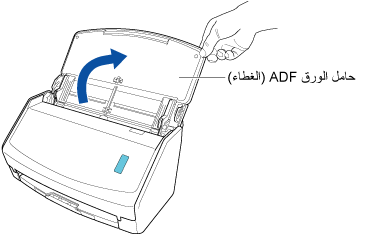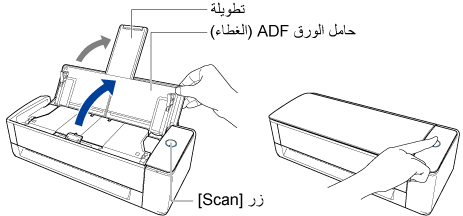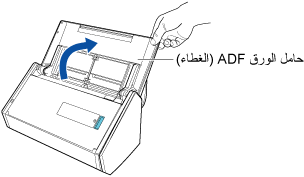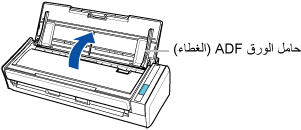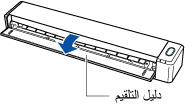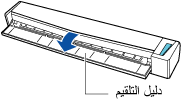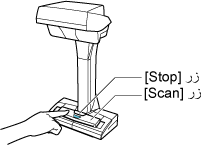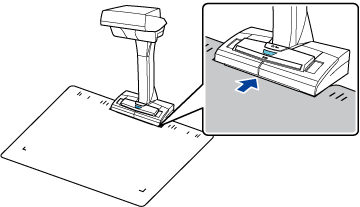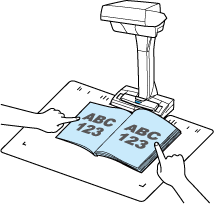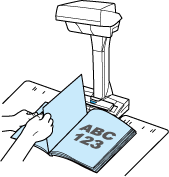تم تصميم هذا الموقع الإلكتروني ليتم استخدامه مع ScanSnap Home 2.xx.
إذا كنت تستخدم ScanSnap Home 3.0 أو الإصدارات الأحدث، راجع هنا.
مسح كتاب ضوئيًا باستخدام اكتشاف قلب الصفحة
امسح كتابًا ضوئيًا باستخدام اكتشاف قلب الصفحة، والذي يبدأ تلقائيًا مسحًا ضوئيًا عند قلب صفحة في الكتاب.
تعد طريقة المسح الضوئي هذه مفيدة للغاية عندما تقوم بمسح صفحات متعددة في كتاب باستمرار.
-
عندما تواجه بيئة تثبيت ScanSnap أو مواصفات الكتاب أيًا مما يلي، استخدم النظام الزمني لمسح كتاب ضوئيًا.
لمزيد من التفاصيل، يُرجى الرجوع إلى مسح المستندات ضوئيًا باستخدام الوضع المحدد بوقت.
بيئة تثبيت ScanSnap
تثبيت ScanSnap تحت أشعة الشمس المباشرة
تثبيت ScanSnap تحت إضاءة ينبعث منها الكثير من الأشعة تحت الحمراء مثل المصابيح المتوهجة
تعرض ScanSnap لإضاءة غير متساوية ناتجة عن بعض العوامل البيئية مثل استخدام ضوء كشاف
وضع جسم بخلاف الكتاب المطلوب مسحه ضوئيًا على لوحة الخلفية
وضع جهاز ينبعث منه ضوء الأشعة تحت الحمراء مثل السخان بالقرب من ScanSnap
ظهور حركة ظل كأحد الأشخاص على لوحة الخلفية
مواصفات الكتاب
بعض الكتب مثل الرسوم الهزلية والكتب ذات الغلاف الورقي، والتي تكون أصغر من A4 (210 × 297 مم)/Letter (8.5 × 11 بوصة (216 × 279.4 مم)) للصفحتين المتقابلتين
عند مسح كتاب ضوئيًا، يمكنك أيضًا تمكين كشف قلب الصفحة بالضغط باستمرار على زر [Scan] الموجود في ScanSnap لمدة ثانيتين أو أكثر. في هذه الحالة، بعد الانتهاء من مسح المستندات ضوئيًا، يتم تعطيل اكتشاف قلب الصفحة مرة أخرى.
تُحفظ الصورة التي تم إنشاؤها من الكتاب الذي مسحته ضوئيًا في المجلد المحدد لـ [الحفظ إلى] في ملف التعريف.
-
يمكنك تلقي إشعار على حاسوبك عن نوع المستند لـ تسجيلات بيانات المحتوى ووجهة الحفظ للصور الممسوحة ضوئيًا بعد اكتمال المسح الضوئي لكتابٍ ما.
لمزيد من التفاصيل، يُرجى الرجوع إلى تحديد إجراءات ScanSnap Home.